
بازیابی رمز عبور ذخیره شده در گوشی اندرویدی
حل مشکل نمایش رمز های ذخیره شدهی Wifi که بصورت هش ذخیره میشوند
نیازمند روت بودن گوشی

مشکلی که در گوشی های جدید اندروید مانند سری های جدید سامسونگ وجود دارد این است که پسوردهای ذخیره شدهی وای فای که برای نمایش نیازمند نرمافزار و روت بودن گوشی هستند همچنان نمایش داده نمیشوند و به صورت هش در می آیند.در این پست آموزش نمایش رمز های ذخیره شدهی Wifi را به شما آموزش دادیم. حالا در این پست میخواهیم پسورد های هش شده در برخی گوشیها را به پسورد اصلی تبدیل کنیم.
بدین منظورمراحل زیر را دنبال کنید:
مرحله اول: همانطور که گفته شد، این روش تنها بر روی گوشی های اندرویدی روت شده (Roott) امکان پذیر است پس ابتدا از این مورد اطمینان پیدا کنید. سپس یکی از برنامه های بی شمار فایل منیجر را که قابلیت مرور فایل های Root دستگاه را دارند، نصب کنید. از این جمله برنامه ها می توان به ES File Explorer و Root Explorer اشاره کرد.
مرحله دوم: پس از نصب فایل منیجر خود، به آدرس زیر در حافظه اصلی یا Root دستگاه بروید:
data --> misc --> wifi
مرحله سوم: در اینجا فایل "wpa_supplicant.conf" را یافته و آن را باز کنید. برای باز کردن این فایل می توانید از اپلیکیشن هایی که قابلیت نمایش و ویرایش فایل های Textt را دارند، استفاده کنید.

مرحله چهارم: پس از باز کردن فایل با کدهای زیادی مواجه می شوید. در اینجا می بایست به دنبال بخش مربوط به وای فای بگردید و سپس از روی نام آن، پسوورد را ذخیره کنید. در این قسمت، "ssid" همان نام وای فای مورد نظر و "psk" پسوورد ورودی آن است.

... و تمام!
اما برای گوشیهای جدید مخصوصا گوشیهای سامسونگ این روش کافی نیست و باید ادامه پست رو هم دنبال کنید:
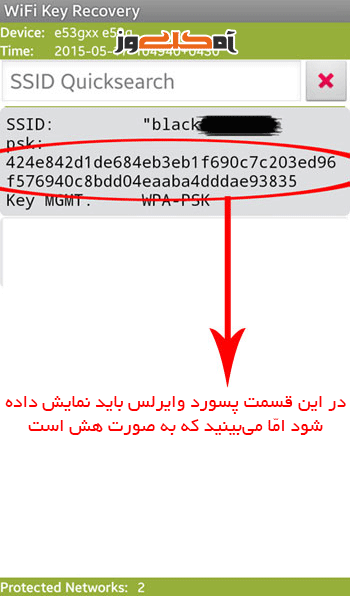
۱. نرم افزار Root Explorer را از اینجا دانلود کرده و بر روی گوشی اندرویدی روت شده خود نصب نمایید. حال وارد نرم افزار شده و دسترسی روت را به آن بدهید.
۲. به پوشه System بروید و به دنبال فایلی با نام Build.prob بگردید :
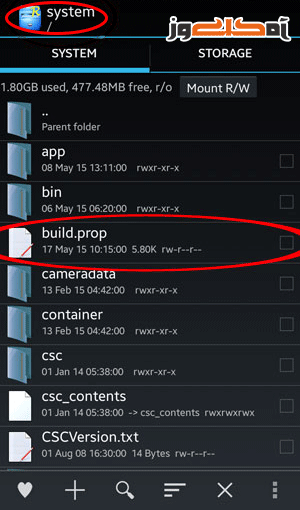
۳. انگشت خود را چند ثانیه بر روی این فایل نگه دارید . یک منو باز می شود که از این لیست می بایست گزینه مشخص شده در تصویر زیر را انتخاب نمایید :
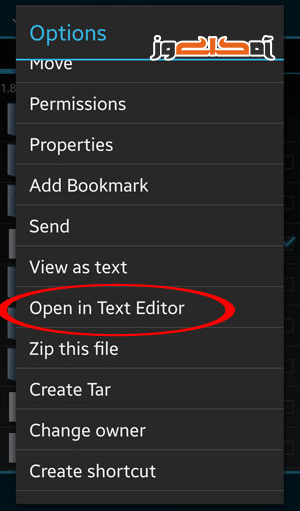
۴. حالا یک پیغام می بینید که گزینه Yes را انتخاب نمایید :
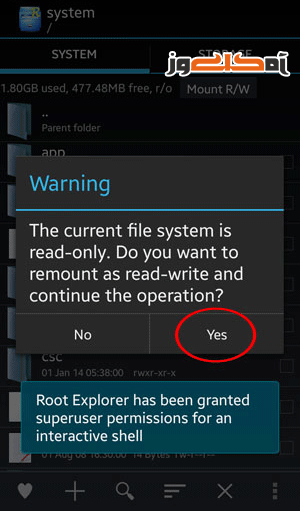
۵. در این مرحله که مهم ترین قسمت کار است یک فایل متنی برای شما باز می شود که می بایست یک خط از آن را ویرایش کنید. در این فایل همانند تصویر زیر به دنبال یک خط که با عبارت ro.securestorage=true یا عبارت ro.securestorage.support=true شروع می شود بگردید :
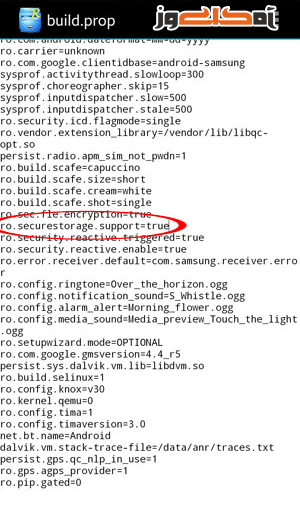
۶. حالا کافیست عبارت ” true ” در انتهای فایل را به عبارت ” false ” دقیقا مطابق با تصویر زیر تغییر بدهید :
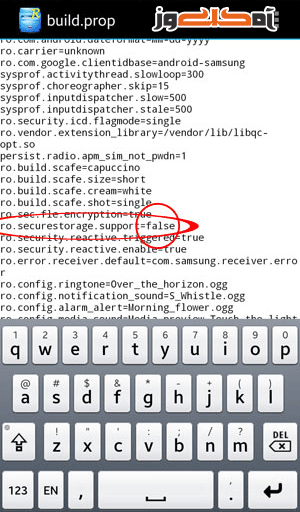
۷. این فایل را ذخیره کرده و از آن خارج شوید.
۸. پس از خروج از فایل متنی یک فایل جدید Build.prob با نام build.prob.bak مطابق با تصویر زیر ساخته می شود که میبایست حتما آن را پاک نمایید :
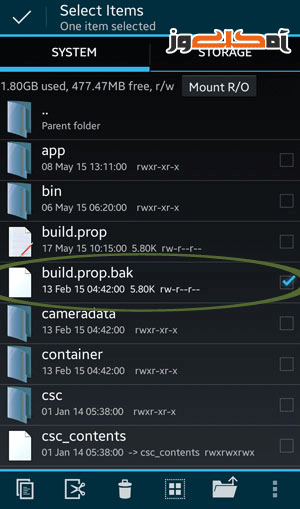
۹. پس از حذف این فایل ، کار تمام است و حالا می بایست حتماً و حتماً یک بار گوشی اندرویدی خود را ریست (خاموش و روشن) نمایید. پس از بالا آمدن مجدد سیستم عامل دیگر هیچ محدودیت هش و عدم نمایش پسورد وایرلس در گوشی شما نیست و پسوردها به صورت معمولی نمایش داده میشوند.
نکتهی بسیار مهم در رابطه با این روش :
“دقیقا از زمانی که این روش را انجام می دهید مشکل هش وایرلس ها برداشته می شود.”
این جمله چه معنی ای می دهد؟
یعنی در گوشیهای جدید سامسونگ پسوردهایی که تا قبل از این کار وارد کردید پاک خواهند شد و باید دوباره وارد کنید و از این به بعد با دوباره وارد کردن پسوردها و پسوردهای جدید درست نمایش داده میشن.
موفق باشید.


.jpg)


نظرات
ارسال نظر